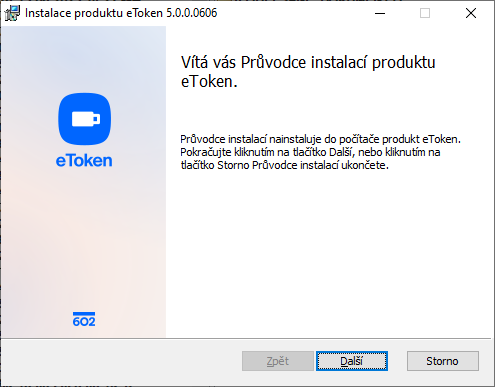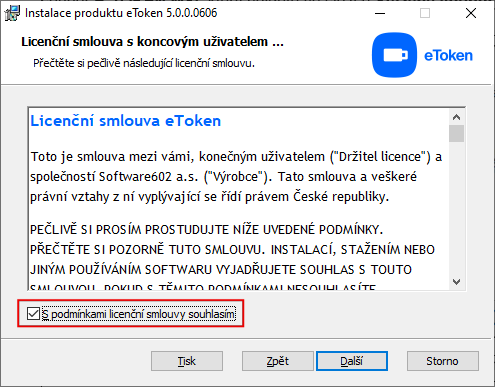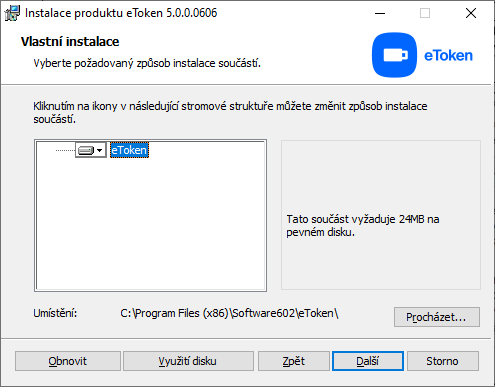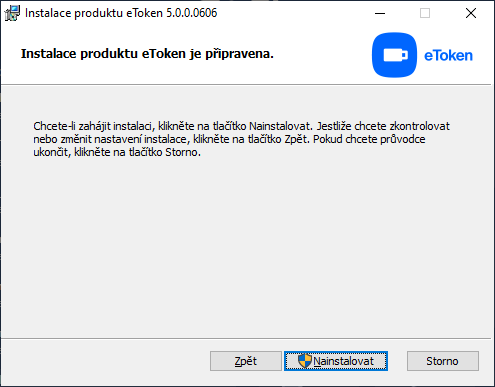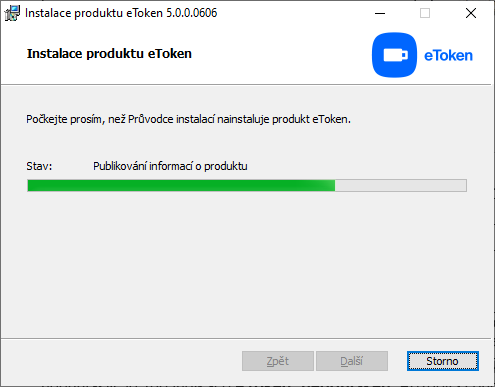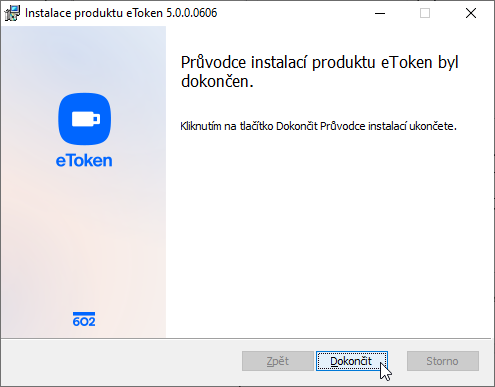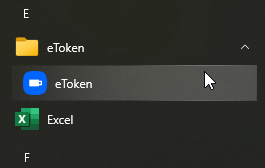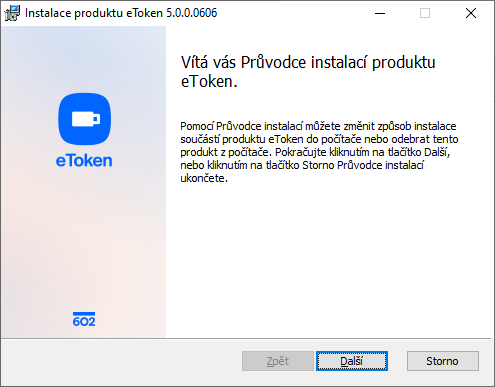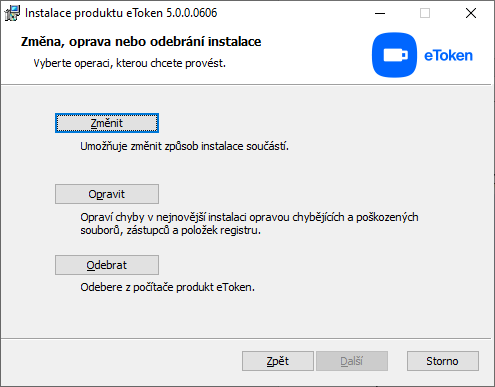Instalace aplikace eToken
Instalace pomocí instalačního programu
Ve svém prohlížeči otevřete stránku https://www.602.cz/e-token. Stránku posuňte dolů tak, abyste viděli dvojici tlačítek Stáhnout pro….
| Pro instalaci je vyžadována platforma .NET Framework Runtime verze 4.8; ta je ale již součástí Windows 11 a Windows 10 od verze 1903 (z roku 2019). |
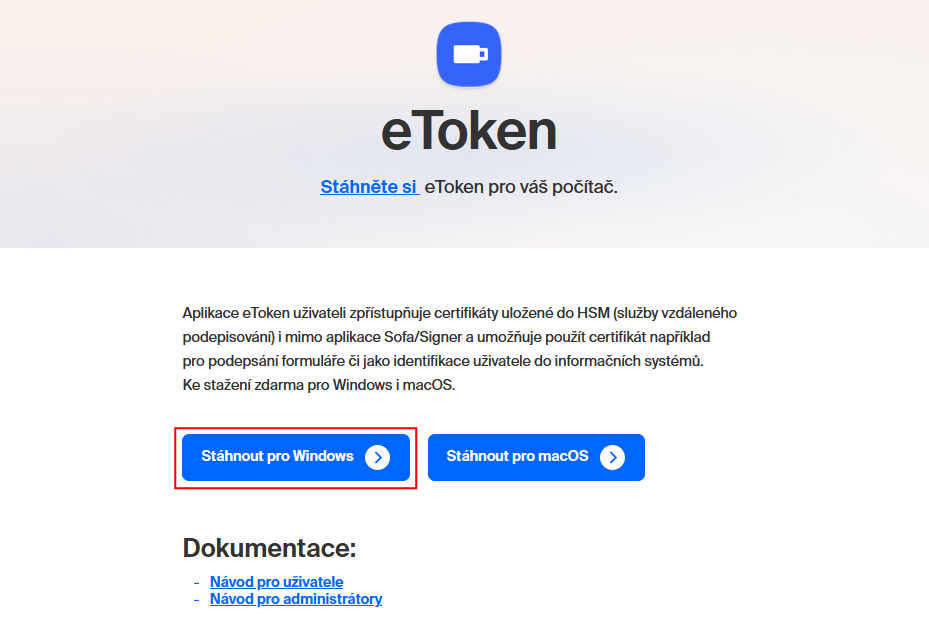
Klepněte na tlačítko s názvem operačního systému, který používáte. Tím stáhnete potřebný instalační soubor E-TOKEN.MSI, který najdete ve složce Stažené soubory (Downloads). Spusťte ho, čímž otevřete Průvodce instalací produktu eToken.
Průběh instalace je podobný instalacím jiných produktů. Instalací vás provede Průvodce, který bude postupně zobrazovat karty s požadavky na nastavení nebo informacemi o probíhající instalaci.
Z jedné karty na další se přesunete klepnutím na tlačítko Další.
V procesu nelze pokračovat, pokud nepotvrdíte na druhé kartě licenční smlouvu.
Na třetí kartě je zobrazena informace o tom, kolik prostoru na disku instalovaný eToken zabere. Pokud si nejste jisti, kolik volného místa na disku zbývá, můžete klepnout na tlačítko Využití disku a zobrazit si informace o volném prostoru na vašich lokálních discích. Cílový disk i složku můžete změnit tlačítkem Procházet.
Nechte proběhnout proces instalace. Tlačítkem Dokončit pak instalaci ukončíte.
Aby byla aplikace eToken plně funkční, může být po instalaci zapotřebí restartovat počítač.

Na Ploše se vytvoří spouštěcí ikona aplikace a do nabídky Start se zařadí příkaz pro její spuštění.
Pokud spustíte po instalaci aplikace instalační program znovu, nabídnou se vám možnosti instalaci změnit, opravit nebo eToken z počítače odebrat.